建筑立面图绘制步骤详解教学内容
- 格式:doc
- 大小:3.48 MB
- 文档页数:25


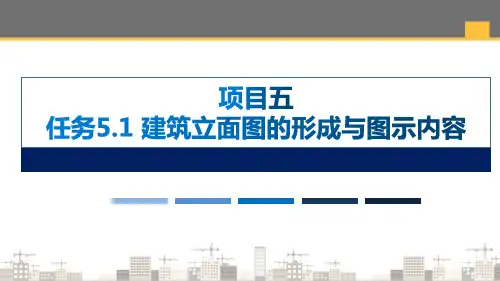
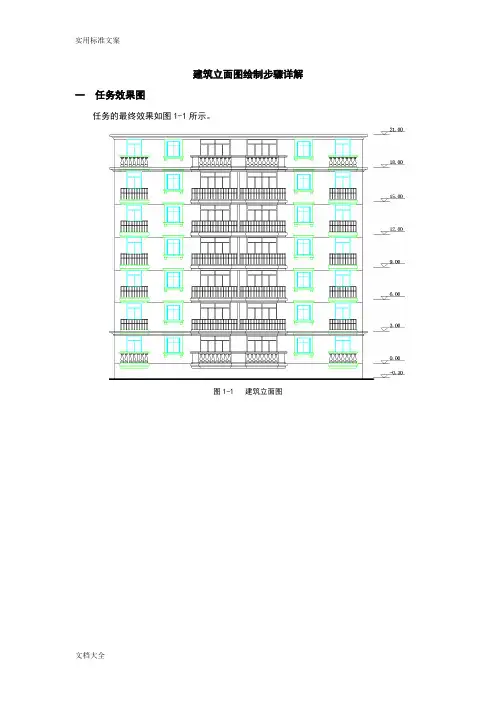
建筑立面图绘制步骤详解一任务效果图任务的最终效果如图1-1所示。
图1-1 建筑立面图二绘制流程1.第一层的绘制第一层的效果如图1-2所示。
图1-2 一层立面图2.标准层的绘制标准层的效果如图1-3所示。
图1-3 标准层立面图3.顶层的绘制顶层的效果如图1-4所示。
图1-4 顶层立面图三步骤详解1.设置绘图环境⑴绘图单位设置:启动AutoCAD 2013后,执行“格式”|“单位”菜单命令,或在命令行中输入units命令,打开“图形单位”对话框,进行绘图单位设置,这里将精度设置为“0”其余参数为默认值。
⑵对象捕捉设置:执行“工具”|“草图设置”菜单命令,打开“草图设置”对话框,选择“对象捕捉”选项卡,将“启用对象捕捉”和“启用对象捕捉追踪”两个复选框选中,并在“对象捕捉模式”选项组中勾选“端点”、“中点”、“圆心”、“交点”、“垂足”、“最近点”几个复选框,如图1-5所示。
完成后单击“确定”按钮。
图1-5 对象捕捉设置⑶保存文件:执行“文件”|“保存”菜单命令,或在“自定义快速访问工具栏”中单击“保存”按钮,或在命令行中输入qsave命令,打开“图形另存为”对话框,输入文件名“建筑立面图.dwg”后单击“保存”按钮保存文件。
2.设置图层及线型⑴执行“格式”|“图层”菜单命令,或单击“功能区”的“图层选项选项板”中的“图层特性”按钮,打开“图层特性管理器”对话框。
单击对话框中的“新建图层”按钮,新建一个图层,图层名为“栏杆”,颜色为灰色,线型、和线宽为默认值。
⑵用同样的方法建立其他图层,最终的图层设置如图1-6所示。
说明:图层的设置也可以分开进行,先建一个所需的图层,并将其置为当前图层,然后关闭“图层特性管理器”对话框,在该层上进行图形对象的绘制与编辑操作,当再需要建立新图层时再建立新的图层并进行相关属性的设置。
图1-6 图层设置3.绘制图形⑴第一层的绘制①一层普通阳台的绘制绘制完成后一层普通阳台的效果如图1-7所示。

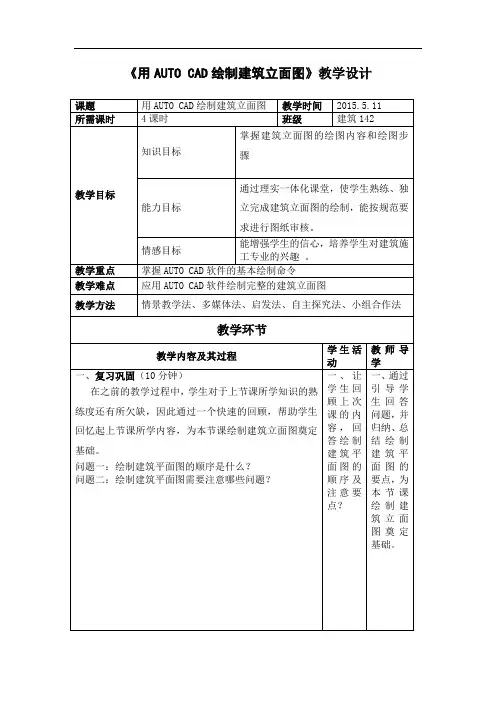
《用AUTO CAD绘制建筑立面图》教学设计
三、微课学习(15分钟)
1、播放一个事先录制好的微视屏,逐步演示绘制建筑立面图的整个过程
1)、布置导学案突破教学难点
(2)、图纸抄绘前重点强调并演示
立面图绘制顺序
轴线-提醒学生注意线型,学生自行完成
外轮廓线——引导学生对比偏移命令和多线命令的两种绘制方法,归纳多线命令的特点
窗洞、层高——门窗块的设置,教师进行演示。
雨篷、台阶——学生自行完成。
标注、文字——给出简单的图形进行连续标注的练习。
七、布置基础作业和拓展作业
(1)基础作业:在审核评价完成之后修改立面图,修改。


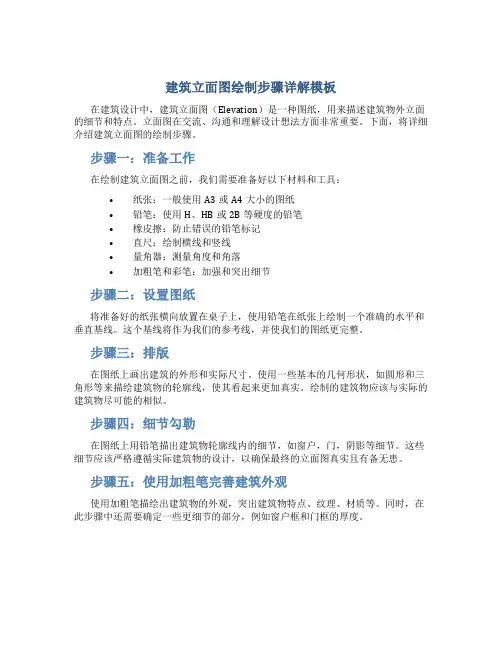
建筑立面图绘制步骤详解模板在建筑设计中,建筑立面图(Elevation)是一种图纸,用来描述建筑物外立面的细节和特点。
立面图在交流、沟通和理解设计想法方面非常重要。
下面,将详细介绍建筑立面图的绘制步骤。
步骤一:准备工作在绘制建筑立面图之前,我们需要准备好以下材料和工具:•纸张:一般使用A3或A4大小的图纸•铅笔:使用H、HB或2B等硬度的铅笔•橡皮擦:防止错误的铅笔标记•直尺:绘制横线和竖线•量角器:测量角度和角落•加粗笔和彩笔:加强和突出细节步骤二:设置图纸将准备好的纸张横向放置在桌子上,使用铅笔在纸张上绘制一个准确的水平和垂直基线。
这个基线将作为我们的参考线,并使我们的图纸更完整。
步骤三:排版在图纸上画出建筑的外形和实际尺寸。
使用一些基本的几何形状,如圆形和三角形等来描绘建筑物的轮廓线,使其看起来更加真实。
绘制的建筑物应该与实际的建筑物尽可能的相似。
步骤四:细节勾勒在图纸上用铅笔描出建筑物轮廓线内的细节,如窗户,门,阴影等细节。
这些细节应该严格遵循实际建筑物的设计,以确保最终的立面图真实且有备无患。
步骤五:使用加粗笔完善建筑外观使用加粗笔描绘出建筑物的外观,突出建筑物特点、纹理、材质等。
同时,在此步骤中还需要确定一些更细节的部分,例如窗户框和门框的厚度。
步骤六:使用彩笔涂色最后一步是在图纸上上色,给建筑物的立面图增添一些更多的细节,以使图纸的外观更加真实。
使用颜色来描绘材质的不同、部分的深浅和阴影。
这样可以增强立面图的可读性和美感。
总结以上步骤是建筑立面图的基本绘制流程。
正确绘制建筑立面图对于建筑设计和建筑师们都至关重要,因为立面图是对于公众或业主展示建筑项目的一部分。
这些步骤可用于绘制各种建筑立面图,如教堂、高层建筑和别墅等不同类型建筑的立面图,如果结合自己的职业/业务背景进行改动,将有更好的效果。


课堂教学设计教学过程流程设计教学过程实施课前准备设计意图教师准备:课前布置任务,要求学生利用身边的手机,以小组为单位在校园内拍摄学校建筑物图片。
学生准备:1.学生分组:学生六人一组,注意不同层次学生的合理搭配,每组配备组长。
2.任务准备:要求学生利用手机以小组为单位在校园内拍摄建筑物照片。
利用现代化工具,激发学生的学习兴趣。
认识建筑立面图教学环节时间分配教学内容及师生活动活动设计意图创设情境知识引入(5分)图片展示展示学生课前拍摄的校园建筑图片通过课前学生自己拍摄的图片,引入课题;以工程场景展示,创设情境,进行任务引领,让学生带着任务学习,激发学生的学习欲望。
知识引入展示学校教学楼图片,以学生平时熟悉的建筑物吸引学生。
再通过著名建筑效果图的展示,设问:美好的效果图在建筑图中通过哪一类图纸表达?平面图?剖面图?任务引领工程场景展示:某工程开工前,将设计好的施工图送审,你作为专业技术人员参加图纸会审,你如何去审查建筑立面图?学习建筑立面图教学环节时间分配教学内容及师生活动活动设计意图一、建筑立面图的形成和用途1.立面图的形成:建筑物的各个立面(即外墙面)向平行于它的投影面上投影所得的正投影图,就形成了建筑物的各立面图,也就是一栋房屋的正立面图通过动画演示,学生对建筑平面图的形结束成有更直自主探究新知学习(30分)和侧立面图。
教师活动:多媒体演示、讲解:学生活动:观看动画,理解并说出立面图的形成;2.立面图的用途:表示建筑物的体型和外貌的图样,并表明外墙装修要求。
主要为室外装修用。
教师活动:展示图片、讲解,归纳总结;学生活动:观看图片、讨论,说出平面图的用途;学生活动:1.建筑立面图是。
2.对有定位轴线的建筑物,宜根据命名,无定位轴线的立面图,可按,也可按建筑物立面的主次,把称为正立面图,从而确定。
观、更形象的认识,加深对知识的理解和记忆。
展示工程实际场景图片,帮助直观理解建筑立面图的用途二、建筑立面图的图示内容:教师活动:分发纸片,布置任务:①~⑧立面图中表达了哪些内容?学生活动:学生阅读图纸,小组讨论;并写出①~⑧立面图中的内容;教师活动:组织小组间比赛,看哪一组说的内容又多又准;学生活动:小组成员将本组所列内容的填写于下发的纸片上,由小组代表发言并张贴于黑板上;教师活动:教师小结点评,归纳总结;建筑立面图的主要内容:1.建筑物两端或分段的轴线和编号。
天正建筑教程:如何画立面图(宏志老师整理)
1.如图,是我们用天正建筑画好了各个部分的图纸,比如首层平面图,标准层平面图,顶层平面图等等,最好都放在单独的文件,首先需要打开这些图纸,将其图形移到一个统一的点,比如都是A点,统一移动到(0,0,0)点,这样生成立面图才不会报警。
2.打开天正建筑cad,点击'文件布图“。
3点击”工程管理“。
4点击右边的倒三角,找到并点击“新建工程”。
5.找到自己剖面图保存的位置,命名,然后点击“保存”。
6.自动回到操作界面,点击“文件夹”形状的图标,添加文件
(注:我这里是以前添加的,所以现在会有文件)。
7.选择“首层”(最下面的图纸)。
点击”打开“
8.还可以点击“箭头所示”的位置进行文件的添加。
如此操作,按顺序添加完每一层,注意修改层高。
对于标准层代表很多层需,比如4-6成,需要输入引号内内容”4~6“。
建筑立面图绘制步骤详解建筑立面图绘制步骤详解一任务效果图任务的最终效果如图1-1所示。
图1-1 建筑立面图二绘制流程1.第一层的绘制第一层的效果如图1-2所示。
图1-2 一层立面图2.标准层的绘制标准层的效果如图1-3所示。
图1-3 标准层立面图3.顶层的绘制顶层的效果如图1-4所示。
图1-4 顶层立面图三步骤详解1.设置绘图环境⑴绘图单位设置:启动AutoCAD 2013后,执行“格式”|“单位”菜单命令,或在命令行中输入units命令,打开“图形单位”对话框,进行绘图单位设置,这里将精度设置为“0”其余参数为默认值。
⑵对象捕捉设置:执行“工具”|“草图设置”菜单命令,打开“草图设置”对话框,选择“对象捕捉”选项卡,将“启用对象捕捉”和“启用对象捕捉追踪”两个复选框选中,并在“对象捕捉模式”选项组中勾选“端点”、“中点”、“圆心”、“交点”、“垂足”、“最近点”几个复选框,如图1-5所示。
完成后单击“确定”按钮。
图1-5 对象捕捉设置⑶保存文件:执行“文件”|“保存”菜单命令,或在“自定义快速访问工具栏”中单击“保存”按钮,或在命令行中输入qsave命令,打开“图形另存为”对话框,输入文件名“建筑立面图.dwg”后单击“保存”按钮保存文件。
2.设置图层及线型⑴执行“格式”|“图层”菜单命令,或单击“功能区”的“图层选项选项板”中的“图层特性”按钮,打开“图层特性管理器”对话框。
单击对话框中的“新建图层”按钮,新建一个图层,图层名为“栏杆”,颜色为灰色,线型、和线宽为默认值。
⑵用同样的方法建立其他图层,最终的图层设置如图1-6所示。
说明:图层的设置也可以分开进行,先建一个所需的图层,并将其置为当前图层,然后关闭“图层特性管理器”对话框,在该层上进行图形对象的绘制与编辑操作,当再需要建立新图层时再建立新的图层并进行相关属性的设置。
图1-6 图层设置3.绘制图形⑴第一层的绘制①一层普通阳台的绘制绘制完成后一层普通阳台的效果如图1-7所示。
图1-7 一层普通阳台效果图图1-8 构成阳台板的三个矩形第一步:绘制阳台板。
将当前层设置为“窗_T”图层。
利用“矩形”绘图工具,绘制出三个矩形,长度分别为2740、2540和2440,宽度分别为200、400和100,如图1-8所示。
使用移动命令,移动上面的长矩形与中间的宽矩形中心对齐,下面的小矩形上边与中间的宽矩形下边中心对齐,命令行提示及操作如下:选择对象: 选择上面的长矩形选择对象:回车结束选择指定基点或 [位移(D)] <位移>: 选择上边的中点指定第二个点或 <使用第一个点作为位移>:选择中间宽矩形上边的中点命令:回车继续执行移动命令MOVE选择对象: 再次选择刚才选择的长矩形选择对象:回车结束选择指定基点或 [位移(D)] <位移>: 选择长矩形上边的中点指定第二个点或 <使用第一个点作为位移>: 输入相对坐标 @0,-100命令:回车继续执行移动命令MOVE选择对象: 选择下面的小矩形选择对象:回车结束选择指定基点或 [位移(D)] <位移>: 选择小矩形上边的中点指定第二个点或 <使用第一个点作为位移>:选择中间宽矩形下边的中点使用修剪命令,将大矩形在长矩形中间部分删除,完成后的效果如图1-9所示。
图1-9 移动和修剪后的的三个矩形位置关系第二步:绘制栏杆的底部。
将当前层设置为“0”图层,利用“矩形”绘图工具,分别绘制出三个长度和宽度分别为250、120 ;136 、50;和180、27的矩形,它们之间的位置关系如图1-10所示。
图1-10 三个矩形位置关系图图1-11 绘制的椭圆利用“椭圆”绘图工具,绘制两个椭圆,效果如图1-11所示:利用“修剪”编辑工具,将图形修剪成如图1-12所示的效果。
图1-12 修剪后的效果第三步:绘制栏杆的中间部分。
利用“复制”编辑工具,将修剪后得到的扁圆状图形竖直向上复制,偏移距离为580。
利用“样条曲线”绘图工具,绘制出一条样条曲线,其形状及位置如图1-13(a)所示。
图1-13 栏杆的中间部分的绘制利用“镜像”编辑工具,对刚刚绘制的样条曲线进行镜像复制,镜像线为两个扁圆状图形上下边中点的连线。
结果如图1-13(b)所示。
第四步:绘制栏杆顶部。
利用“矩形”绘图工具,在空白区再绘制一个长250,宽60的矩形。
利用“移动”命令,将刚绘制的矩形下边的中点与上面的扁圆状图形的上边中点对齐,然后再将其竖直向上移动,移动距离为48。
利用“圆弧”绘图工具,绘制一条圆弧,并镜像复制,其形状与位置如图1-14所示。
图1-14 栏杆的顶部效果图图1-15 绘制完成后的栏杆完成后的栏杆效果如图1-15所示。
第五步:将绘制好的栏杆定义成块。
执行“绘图”|“块”|“创建”菜单命令,或单击“功能区”中“块”选项选项板中的创建块按钮,打开“块定义”对话框。
输入块的名称为“langan”;单击“选择对象”按钮,选择整个栏杆后回车返回对话框;单击“拾取点”按钮,选择栏杆最下边线的中点为基点;选择“转化为块”单选项,其他为默认设置,结果如图1-16所示,单击“确定”按钮,完成块的定义。
图1-16 “块定义”对话框第六步:移动复制栏杆。
使用移动命令,将块“langan”移动到第一步绘制的阳台板上,其位置是块的基点与阳台板上边线的中点对齐,结果如图1-17所示。
图1-17 移动块到阳台板利用“复制”编辑工具,将块“langan”分别向左右各复制三个,间距为370,结果如图1-18所示。
1-18 复制后的栏杆第七步:绘制扶手。
将当前层设置为“墙”图层,利用“矩形”绘图工具,分别绘制出两个长度和宽度分别为2740、100 和2640、40的矩形,它们之间的位置关系如图1-19所示。
图1-19 绘制完成后的扶手第八步:移动扶手到栏杆上。
使用“移动”命令,将刚绘制扶手移动到栏杆上,其位置是扶手下边的中点与中间栏杆上边的中点对齐。
结果如图1-20所示。
图1-20 移动扶手到栏杆上第九步:绘制阳台窗。
将当前层设置为“窗_L”,利用“多段线”绘图工具,绘制如图1-21(a)所示的线段。
使用“偏移”修改工具,将刚才绘制的线段向外偏移复制,偏移距离为60。
利用“直线”绘图工具,将刚才绘制的多段线闭合,结果如图1-21(b)所示。
再使用“偏移”修改工具,将刚才绘制的直线向上偏移复制,偏移距离为1000。
将刚偏移得到的直线再向上偏移复制,距离为60,结果如图1-21(c)所示。
图1-21 绘制阳台窗使用“修剪”修改工具,将上面得到图形修剪成如图1-22(a)所示的效果。
再使用“偏移”修改工具,将修剪后内层的两条长竖线分别向内进行偏移复制,偏移距离为610,结果如图1-22(b)所示。
图1-22 修剪和偏移复制第十步:移动阳台窗到扶手上面,完成一层普通阳台的绘制,如图1-23所示。
图1-23 移动阳台窗到扶手上面②独立的标准窗户的绘制绘制完成后独立的标准窗户的效果如图1-24所示。
图1-24 独立的标准窗户第一步:绘制窗户的外框(窗框)。
将当前层设置为“窗_T”,利用“矩形”绘图工具,绘制出九个矩形,从上到下其长宽分别为:1940、80;1840、120;1640、1600;1840、80;1740、120;300、50;300、50;200、150;200、150。
对齐后各图形的位置如图1-25所示。
图1-25 绘制矩形第二步:绘制内部窗体(窗户)。
将当前层设置为“窗_L”,利用“矩形”绘图工具,再绘制出三个矩形,从左到右其长宽分别为:70、1400;1100、1400和70、1400。
对齐后各图形的位置如图1-26(a)所示。
使用“偏移”修改工具,将中间大矩形向内偏移复制,偏移距离为30。
使用“直线”绘图工具,将偏移得到的小矩形的上下边中点连接起来,使用“偏移”工具,将中线分别向左、右各复制一条,偏移距离为580。
结果如图1-26(b)所示。
再使用“直线”绘图工具,将偏移得到的小矩形的左右两条边的中点连接起来,然后将其向上移动,移动距离为300。
结果如图1-26(c)所示。
图1-26 绘制窗体第三步:将所绘制的窗户移动到窗框内,如图1-27所示。
独立标准窗户绘制完成。
图1-27 移动窗户③一层中间阳台的绘制中间阳台比较复杂,但是可以利用前面绘制完成的一些图形来完成绘制,从而提高绘图的效率。
绘制完成后一层中间阳台的效果如图1-28所示。
图1-28 一层中间阳台效果图第一步:把前面绘制的一层普通阳台不带窗户部分复制一分,并把复制部分的最右边的栏杆删除,如图1-29所示。
图1-29 删除最右边的栏杆第二步:使用“拉伸”修改工具,对阳台板和阳台扶手进行向右拉伸。
执行拉伸命令后,命令行提示如下:命令: _stretch以交叉窗口或交叉多边形选择要拉伸的对象...选择对象:用从右向左框选方式选择阳台板和阳台扶手,如图1-30所示。
图1-30 选择要拉伸的对象按回车键结束选择后命令行提示及操作如下:指定基点或 [位移(D)] <位移>:用鼠标在选中的图形上任选一点指定第二个点或 <使用第一个点作为位移>:输入相对坐标 @370,0后回车结果如图1-31a所示。
第三步:复制栏杆。
选择右侧两个连续的栏杆,向右复制(注:复制时,以右侧未选中栏杆的右下角端点为基点,以右侧选中栏杆右下角端点为目标点)。
结果如图1-31b所示。
图1-31 复制栏杆第四步:绘制一层中间阳台的窗户。
将前面绘制的普通阳台上的窗户复制一个到空白区域,使用“分解”修改工具,将复制过来的窗户分解。
然后使用“偏移”修改工具,将左边的三条竖线向左偏移复制,偏移距离为1340。
结果如图1-32所示。
图1-32 偏移复制三条竖线图1-33 向左延伸矩形的水平线第五步:使用“延伸”修改工具,将构成窗户的水平直线向左延伸至偏移复制所得到的最左边竖线位置。
结果如图1-33所示。
第六步:使用“偏移”修改工具,将第四步偏移得到的右下方的竖线向右偏移复制,偏移距离为610。
再次使用“偏移”修改工具,将刚才偏移得到的竖线再向右偏移复制,偏移距离为60。
结果如图1-34所示。
使用修剪命令,将图形修剪成图1-35所示的图形。
图1-34 两次偏移竖线图1-35 修剪后的窗户第七步:移动窗户到阳台的扶手上面。
使用“移动”命令,将修剪后的窗户图形移动到到阳台扶手的上面,并与扶手上边线的中心点对齐。
如图1-36所示。
图1-36 移动窗户到阳台扶手上面第八步:使用“分解”修改工具,将构成阳台板和阳台扶手的矩形进行分解。
然后使用“偏移”修改工具,将构成阳台板和阳台扶手所有矩形的左边线向左进行偏移复制,偏移距离为740,结果如图1-37所示。